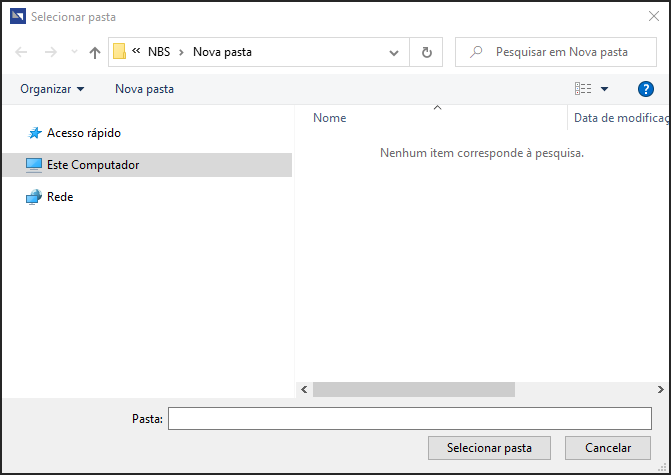NbsAuditor - Botão Salvar Danfe: mudanças entre as edições
Ir para navegação
Ir para pesquisar
(Criou página com ''''Para retornar à''' Página principal > Soluções Client Server > Fiscal > NbsAuditor '''- Botão Salvar Danfe''' ---- == '''Conceito''' == O módulo auxilia o usuário a xxxxxx ---- == '''Tela - Menu Principal''' == {| class="wikitable" | | |} ---- === Botão Salvar Danfe === {| class="wikitable" | | |- | | |- | | |} ---- ==== Aba Documento Fiscais ==== {| class="wikitable" | | |- | | |} ---- ==== Aba Detal...') |
Sem resumo de edição |
||
| (9 revisões intermediárias pelo mesmo usuário não estão sendo mostradas) | |||
| Linha 1: | Linha 1: | ||
<!--------------------------------------------------------------> | |||
<!-- BEGIN Voltar ao Topo - Este Código Abaixo Cria um Botão Voltar para o Topo. O Link da ancora deve ser o id da página onde colocarmos o código--> | |||
<div class="noprint botao-voltar-topo" style="position: fixed;bottom: 15px;right: 15px;padding: 0;margin: 0;"> | |||
[[Arquivo:Seta-topo.png|link=#firstHeading|]] | |||
</div> | |||
<!-- END Voltar ao Topo--> | |||
<!--------------------------------------------------------------> | |||
'''Para retornar à''' [[Página principal]] > [[Soluções NBS|Soluções Client Server]] > [[Soluções NBS - Fiscal|Fiscal]] > [[NbsAuditor]] '''- Botão Salvar Danfe''' | '''Para retornar à''' [[Página principal]] > [[Soluções NBS|Soluções Client Server]] > [[Soluções NBS - Fiscal|Fiscal]] > [[NbsAuditor]] '''- Botão Salvar Danfe''' | ||
---- | ---- | ||
== '''Conceito''' == | == '''Conceito''' == | ||
Nesta sessão será demonstrado ao usuário os passos para salvar a DANFE marcada na grid. | |||
---- | ---- | ||
== | == Tela Menu Principal - Botão Salvar DANFE == | ||
{| class="wikitable" | {| class="wikitable" | ||
| | |[[Arquivo:NBSAuditor - NFe - Botão Salvar Danfe.png|semmoldura|800x800px]] | ||
| | |Utilize os passos abaixo para a exibição dos dados nesta aba. | ||
#Utilize os filtros em Tela | |||
#Clique no botão [[Arquivo:Botão Pesquisa 2.png|semmoldura|ligação=Arquivo:Bot%C3%A3o_Pesquisa_2.png]] | |||
#Selecione a Nota dentre os resultados exibidos nas colunas da grid; | |||
#Clique no botão [[Arquivo:Botão Salvar Danfe.png|semmoldura]], o sistema irá direciona-lo para o Menu Raiz, conforme exibido abaixo. | |||
----'''Importante:''' Para maiores detalhes sobre as funções do formulário, acesse a página da [[NBS Auditor - Visualizar NF-e|'''NF-e''']]. | |||
|} | |} | ||
---- | ---- | ||
== | == Fluxo Alternativo - Botão Salvar DANFE == | ||
{| class="wikitable" | {| class="wikitable" | ||
| | |[[Arquivo:NBSAuditor - NFe - Aba Documento Fiscais - Grid - Botão Salvar Danfe.png|semmoldura|800x800px]] | ||
|Ao clicar no botão [[Arquivo:Botão Salvar DANFE Pequeno.png|semmoldura]] (coluna Opções), o sistema irá exibir o formulário abaixo. | |||
| | |||
| | |||
| | |||
| | |||
|} | |} | ||
---- | ---- | ||
==== | == Fluxo Alternativo - Menu Flutuante Salvar DANFE == | ||
Para abrir as opções extras no Menu Flutuante, clique em quaisquer linha da grid com o botão direito do mouse. A interação com as opções (menu flutuante) será válida para a linha marcada. | |||
{| class="wikitable" | {| class="wikitable" | ||
| | |[[Arquivo:NBSAuditor - NFe - Menu Flutuante - Salvar Danfe.png|semmoldura|800x800px]] | ||
|Ao selecionar a opção: '''Salvar DANFE''' no Menu Flutuante, o sistema irá exibir o formulário abaixo. | |||
| | |||
| | |||
| | |||
|} | |} | ||
---- | ---- | ||
=== | === Salvar Danfe === | ||
{| class="wikitable" | {| class="wikitable" | ||
|- | |- | ||
| | |[[Arquivo:NBSAuditor - Botão Visualizar Danfe - Tela Menu Raiz.png|semmoldura|671x671px]] | ||
| | |Selecione a pasta de sua escolha para salvar o arquivo; | ||
| | |- | ||
-- | |[[Arquivo:NBSAuditor - Botão Visualizar Danfe - Tela Informativa.png|semmoldura|800x800px]] | ||
|Ao final do processo, será exibido a Tela Informativa ao lado. | |||
|- | |||
|[[Arquivo:NBSAuditor - Botão Visualizar Danfe - Tela Confirmação.png|semmoldura|800x800px]] | |||
| | |Ao final do processo, o sistema irá exibir a Tela de Confirmação onde, irá questionar o usuário se deseja visualizar o local onde foi salvo o arquivo. | ||
* Ao selecionar a opção SIM, o sistema irá exibir o formulário abaixo. | |||
* Ao selecionar a opção NÃO, o sistema irá fechar a Tela de Confirmação. | |||
|- | |- | ||
| | |[[Arquivo:NBSAuditor - Botão Visualizar Danfe - Tela Menu Raiz1.png|semmoldura|800x800px]] | ||
|Local onde o usuário salvou o arquivo. | |||
-- | |||
| | |||
| | |||
|- | |- | ||
| | |[[Arquivo:NBSAuditor - NFe - Botão Visualizar Danfe - Danfe Salva.png|semmoldura|1141x1141px]] | ||
| | |Exemplo do arquivo salvo. | ||
|} | |} | ||
----'''Para retornar à''' [[Página principal]] > [[Soluções NBS|Soluções Client Server]] > [[Soluções NBS - Fiscal|Fiscal]] > [[NbsAuditor]] '''- Botão Salvar Danfe''' | ----'''Para retornar à''' [[Página principal]] > [[Soluções NBS|Soluções Client Server]] > [[Soluções NBS - Fiscal|Fiscal]] > [[NbsAuditor]] '''- Botão Salvar Danfe''' | ||
Edição atual tal como às 19h37min de 29 de maio de 2024
Para retornar à Página principal > Soluções Client Server > Fiscal > NbsAuditor - Botão Salvar Danfe
Conceito
Nesta sessão será demonstrado ao usuário os passos para salvar a DANFE marcada na grid.
Tela Menu Principal - Botão Salvar DANFE

|
Utilize os passos abaixo para a exibição dos dados nesta aba.
Importante: Para maiores detalhes sobre as funções do formulário, acesse a página da NF-e. |
Fluxo Alternativo - Botão Salvar DANFE

|
Ao clicar no botão |
Fluxo Alternativo - Menu Flutuante Salvar DANFE
Para abrir as opções extras no Menu Flutuante, clique em quaisquer linha da grid com o botão direito do mouse. A interação com as opções (menu flutuante) será válida para a linha marcada.

|
Ao selecionar a opção: Salvar DANFE no Menu Flutuante, o sistema irá exibir o formulário abaixo. |
Salvar Danfe
Para retornar à Página principal > Soluções Client Server > Fiscal > NbsAuditor - Botão Salvar Danfe